Kablosuz ADSL yönlendirici TP-LINK TD-W8951ND: teknik özellikler, kurulum ayarları ve donanım yazılımı
ayarlama tP-Link yönlendirici TD-W8951ND, TP-Link TD-W8961ND'nin ve her iki TP-LINK TD-W8151N ile aynı, sadece bizim yönlendirici TP-Link TD-W8951ND ayrılabilir anten ve T P-LINK TD-W8151N Anten çıkarılabilir değildir. Bu yönlendiricilerin arayüzü aynıdır. Bu ürün yazılımının ürün yazılımını değiştirmezseniz, bu sürüm 3.3'ün altında yapılandırılacaktır. Ürün yazılımı sürümü modem kutusunun alt kısmında gösterilir, ayrıca yönlendirici ayarlarını girmeniz ve yetkilendirme şifresiyle giriş yapmanız gereken bir adres de vardır.
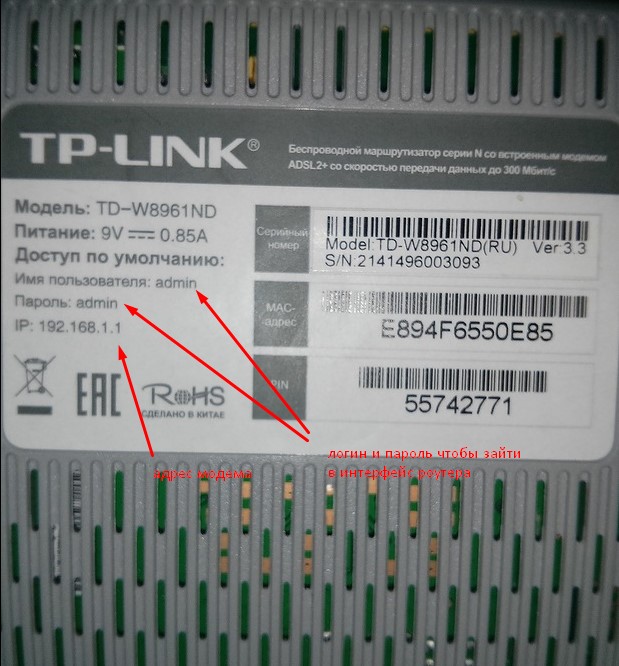
Ve böylece 192.168.1.1'deki yönlendirici ayarlarına gidin, daha sonra yönlendiriciyi İnternet'e bağlanmak için yapılandırmanız gerekir. Arabirimi konfigüre et menü maddesine gidin, sonra -\u003e İnternet'e tıklayın.
1. Sanal PVC4 kanalı zaten VPI / VCI için yapılandırılmış ve İnternet bağlantısını yapılandırmak için 8/35 gerekir. Bölgeni araman gerek.
2. Sonraki paragraf devlet yerine konulmalı dahilaksi takdirde çalışır. Sadece interneti yapılandırmanız gerekiyorsa, başkaları Sanal kanallar, kapatılmalıdır. Hala iptv'yi yapılandırmanız gerekiyorsa, iptv için yapılandırmanız gereken sanal kanalları bırakın.
3. düğmesine tıklayarak tüm Sanal kanallar hakkındaki bilgileri görüntüleyin PVC hakkında kısa bilgi, ve orada hangi kanalların kapatıldığını ve hangi kanalların açık olduğunu göreceksiniz. Hala böyle bir an, bu tür VCI ve VPI değerlerinde zaten PVC varsa, yönlendirici PVC oluşturmanıza izin vermeyecektir.
4. Daha sonra, bir hizmet ismini yazıyoruz - herhangi biri olabilir, Kullanıcı adı, İnternet'ten girişiniz ve aşağıdaki şifre - sizin Rostelecom temsilciniz tarafından size verilmiş olan kartınızda olması gerekir. Eğer böyle bir kart yoksa, o zaman Rostelecom'da arama yapmak gerekecektir.
5. Paragrafta ip adresini al - seçmelisin dinamik
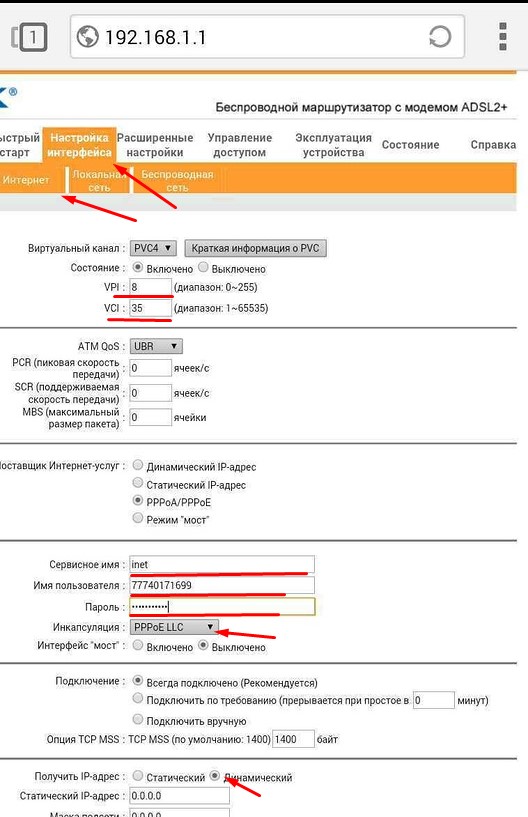
Kablosuz bağlantı kurma
1. Kablosuz Ağ öğesine gidin.
2. WPA2-PSK Şifrelemesi'ni seçin
3 Kullandığınız anahtar, en az 8 karakterden oluşması gereken wi-fi şifresini belirler.
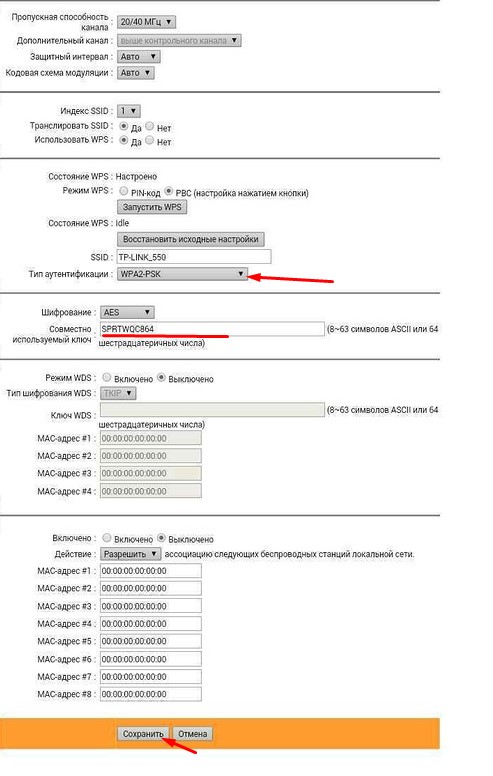
Etkileşimli televizyon IPTV'yi kurma.
1. Öncelikle, bu linki takip ederek bölgemiz için VPI / VCI değerlerini bilmeniz gerekir.
2. Ve böylece bizim değerler 0/35 0/34 1/51 Bu o zaman interneti, üç PVC oluşturmak arayüzünde Ayarlar öğesine gidin ve gerektiği anlamına geliyor. 0/35, PVC3 - - en biz PVC0 online yarattık diyelim, o zaman PVC1, PVC2 0/34 olduğu 1/51
3. unutma açmak devlet. Ve değişiklikleri kaydedin.
4. Bundan sonra, TV eklentisini LAN1'e bağlayın ve önyükleme yaparken bekleyin.
5. Yönelticide arayüzlerin gruplandırılması TP-Link TD-W8951ND, bunu yapmak zorunda değil çünkü sadece orada değil)
| dil Azerice Arnavutça Arapça Ermeni Belarusça Bengalce Birmanya Boşnakça Bulgarca Galli Macar Vietnamca Galiçyaca Gürcü Yunan Gujarati Danimarkalı Zulu İbranice İbo Yidiş Endonezya İrlandalı İzlanda İtalyan Yoruba Kazak Kannada Katalan Çince (Trad) Çince (basit) Korece Creole (Haiti) Kızıl Lao Algılama Latin Letonya Litvanya Dili Makedon Malagasy Malay Malayalam Malta Maori Marat Alman ve Moğol Nepalce Hollandalı Norveç Panjabi Farsça Lehçe Portekizce Romence Rusça Sesotho Cebuano Sırp Sinhala Slovakça Slovence Somalili Svahili Sunda Tagalog Tacikçe Tamilce Tayca Telugu Türkçe Ukraynaca Urduca Özbekçe Fince Fransızca Hausa Hintçe Hmong Ceva Hırvat Çek İsveçli Japon Esperanto Estonyalı Cava | Azeri Arnavut Arapça Ermeni Belarusça Bengalce Birmanya Boşnakça Bulgarca Galli Macar Vietnamca Galiçyaca Gürcü Yunan Gujarati Danimarkalı Zulu İbranice İbo Yidiş Endonezya İrlandalı İzlanda İtalyan Yoruba Kazak Kannada Katalan Çince (Trad) Çince (basit) Korece Creole (Haiti) Khmer Lao Latince Letonyalı Litvanyalı Macedon Madagaskar Malayca Malayalam Malta Maori Marathi Moğol H metsky Nepali Hollandalı Norveç Panjabi Farsça Lehçe Portekizce Romence Rusça Sesotho Cebuano Sırp Sinhala Slovakça Slovence Somalili Svahili Sunda Tagalog Tacikçe Tamilce Tayca Telugu Türkçe Ukraynaca Urduca Özbekçe Fince Fransızca Hausa Hintçe Hmong Ceva Hırvat Çek İsveçli Japon Esperanto Estonyalı Cava |
Kuruluma başlamadan önce ayarları sıfırlayın. Arka panelde "Sıfırla" düğmesine basın ve 5-7 saniye basılı tutun. Ayarları sıfırlarken, tüm göstergeler anlık olarak yanmalı ve sonra sönmelidir.
Kurmaya devam ediyoruz. Ayarlar aracılığıyla yapılacaktır WEB arayüzü modem, bu yapılandırma sürücü ve diğer yüklemeyi gerektirmez yazılım bilgisayarda. Herhangi bir tarayıcıyı kullanabiliriz (Internet Explorer, Opera veya Mozilla Firefox). Web tarayıcısının yönlendiriciyi yapılandırmak için kullanılan Web sayfalarını indirmesi için, bir ağ kablosu kullanarak bilgisayarınıza bağlı olması gerekir.
Tarayıcının adres çubuğuna modemin adresini girin: 192.168.1.1 ve ardından cihaz ayarlarına erişmek için Giriş ve Şifre giriş penceresi görünecektir. Varsayılan olarak, yönetici sözcüğü giriş ve şifre olarak kullanılır.
Web arayüzüne girdiğinizde, öncelikle "Arayüz Kurulumu" sekmesine gidiniz ve "PVC'ler Özeti" butonuna tıklayarak ATM "ATM VC'ler Listesi" arayüz listesini kontrol ediniz. Modeminiz fabrika ayarlarına sahipse, ATM arayüzleri (PVC0, PVC1, PVC2, PVC3, PVC4, PVC5, PVC6) listesinde 7 kural vardır.
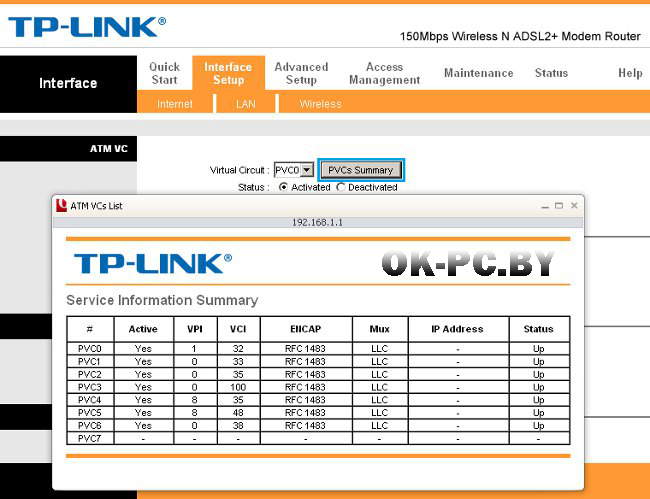
İhtiyaç duymadığımız kuralları kaldır, bunun için PVC6 ile başlayan ATM arayüzlerini tek tek seçip, şekilde gösterildiği gibi "Sil" düğmesini kullanarak siliyoruz. PVC0, ByFly ile bağlantıyı yapılandırmak için ayrılıyoruz.
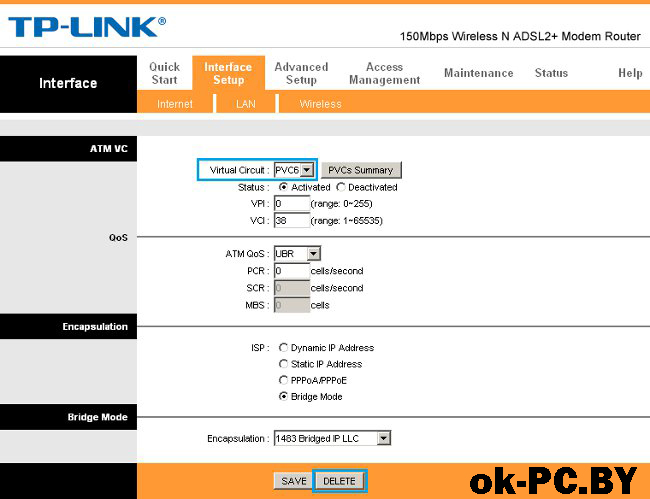
İnterneti yapılandırmaya devam ediyoruz, bu amaçla ATM Sanal Devre'de PVC'yi seçiyoruz ve içinde herşeyi şekildeki gibi ayarlıyoruz.
- VPI = 0;
- VCI = 33;
- PPPoA / PPPoE kapsülleme tipi;
- ByFly sağlayıcısı tarafından verilen giriş ve şifreyi girin.
- Diğer tüm parametreler varsayılan olarak bırakılır.
- Ayarlarımızı kaydediyoruz - modem yönlendirici moduna ayarlanmış.
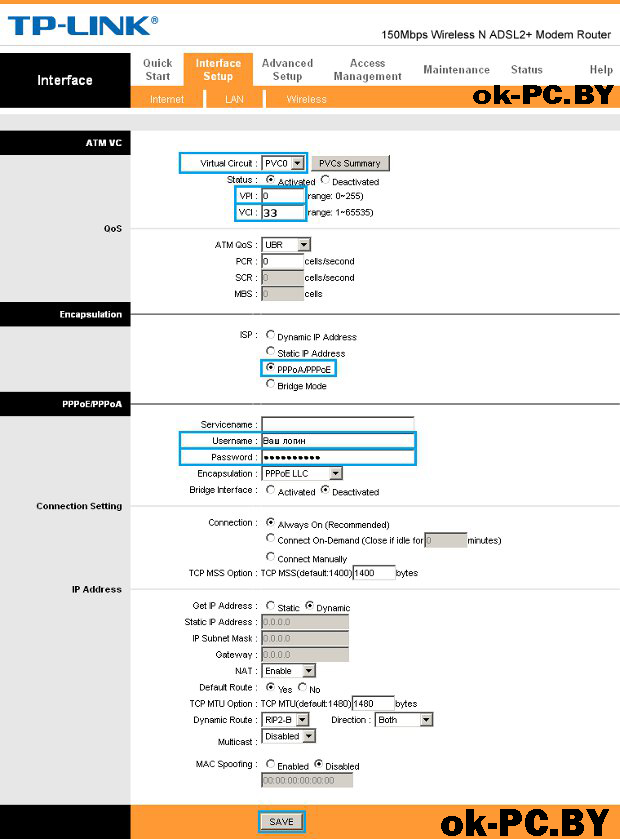
Kurma ve wifi koruması bu modemde:
Cihazı açtıktan sonra, listede kablosuz bağlantılar TP-Link_XXXXXX'ye benzer bir ağı, varsayılan olarak ücretsiz erişimle tespit edebilirsiniz. Erişimi kısıtlamak için kablosuz ağ, aşağıdaki ayarlarla ilgilendiğimiz Arabirim Kurulumu\u003e Kablosuz sekmesine gidin:
Erişim noktası (Erişim noktasını etkinleştirin / devre dışı bırakın).
SSID(ağ tanımlayıcısı), bu modelin varsayılan bir TP-LINK_E2C8D6 SSID'si vardır, ancak kendi tanımlayıcınızı belirtebilirsiniz.
SSID yayını(ağ tanımlayıcısının çevirisi), bu parametre Hayır olarak ayarlanmışsa, o zaman sadece SSID'yi bilen ağa bağlanabilirsiniz (korumayı artırmak istiyorsanız ağ adını gizleyebilirsiniz).
QSS'yi Kullan (Hızlı Güvenli Kurulum - Hızlı güvenlik ayarı). QSS'yi etkinleştirerek, yönlendirici üzerindeki bir düğmeye basmak suretiyle veya 8 haneli verici PIN kodunu kullanarak güvenli bir kablosuz ağa bağlayabilirsiniz. Bu örnekte, QSS devre dışı bırakılmıştır.
Kimlik Doğrulama Türü Eğer en yüksek düzeyde koruma (bazı cihazlar, bu algoritmayı desteklemek herhangi cihazları bağlamak sorunları yaşıyorsanız, bu tür WPA-PSK veya WEP gibi başka bir şifreleme türünü kalkma) sağlamak istiyorsanız (Şifreleme tipi), WPA2-PSK seçmek.
Ön Paylaşımlı Anahtar (Ağa bağlandığında güvenlik anahtarı). Anahtar en az 8 karakter uzunluğunda olmalıdır.
TP-LINK TD-W8951ND olduğunu evrensel cihaz yerel oluşturmak ev ağı ve İnternet ile iletişim. Internet'i LAN kabloları üzerinden veya Wi-Fi üzerinden dağıtan bir ADSL modemidir. İşte ana özellikleri:
- sağlayıcıdan yüksek hızlı İnternet sağlayan modem ADSL2 + (tabii ki, telefon şebekesinin özelliklerine uygun olarak);
World Wide Web'de çeşitli görevler için işlevsel yönlendirici
- ağ kartları ile donatılmış sabit cihazları bağlamak için dört adet 100 Mbps LAN portu;
- İnterneti İnternet'e dağıtan N standardının kablosuz erişim noktası mobil cihazlar 150 Mbps'ye kadar maksimum hız ile;
- kalite kaybını önlemek için kaynak yoğun uygulamaların (oyunlar, IPTV) belirli portlara çalışması için tahsis edilen sanal kanalların bağlanmasının ayarlanması;
- güvenlik duvarları harici bir ağdan saldırılara karşı koruma sağlar.
World Wide Web üzerinde çalışmak için yönlendirici nasıl yapılandırılır
En büyük ADSL teknoloji hizmetleri sağlayıcısı Rostelecom, bu yüzden size TP-LINK TD-W8951ND modemini nasıl yapılandıracağınızı göstereceğiz.
Ayar şu sırayla yapılır:
- Biz LAN portundan bilgisayara modem bağlamak ve belirtilen şifre ilk girişinde değiştirmek daha iyidir (aynı şifre adı yönetici altında ve birlikte 192.168.1.1 adresindeki web arayüzü giriş -. Bu «Bakım» menüsünden yapılır Güvenlik nedeniyle, daha fazla iş , nokta "Yönetim").
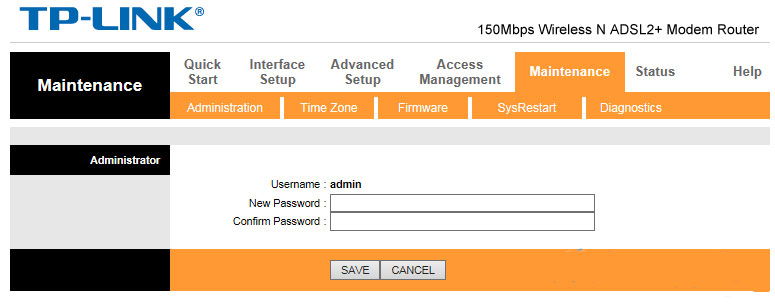
- Daha sonra hızlı ayar (Hızlı Başlangıç menüsü) seçebilir veya bağlantıyı manuel olarak ayarlayabilirsiniz ("Arayüz Ayarı" menüsü). Her iki durumda da, PPPoE bağlantısını seçersiniz, çünkü bu teknoloji esas olarak Rostelecom tarafından kullanılır. VPI ve VCI parametrelerinin yanı sıra bağlantı için isim ve şifre, sözleşmeyi imzalarken sağlayıcınızdan alırsınız.
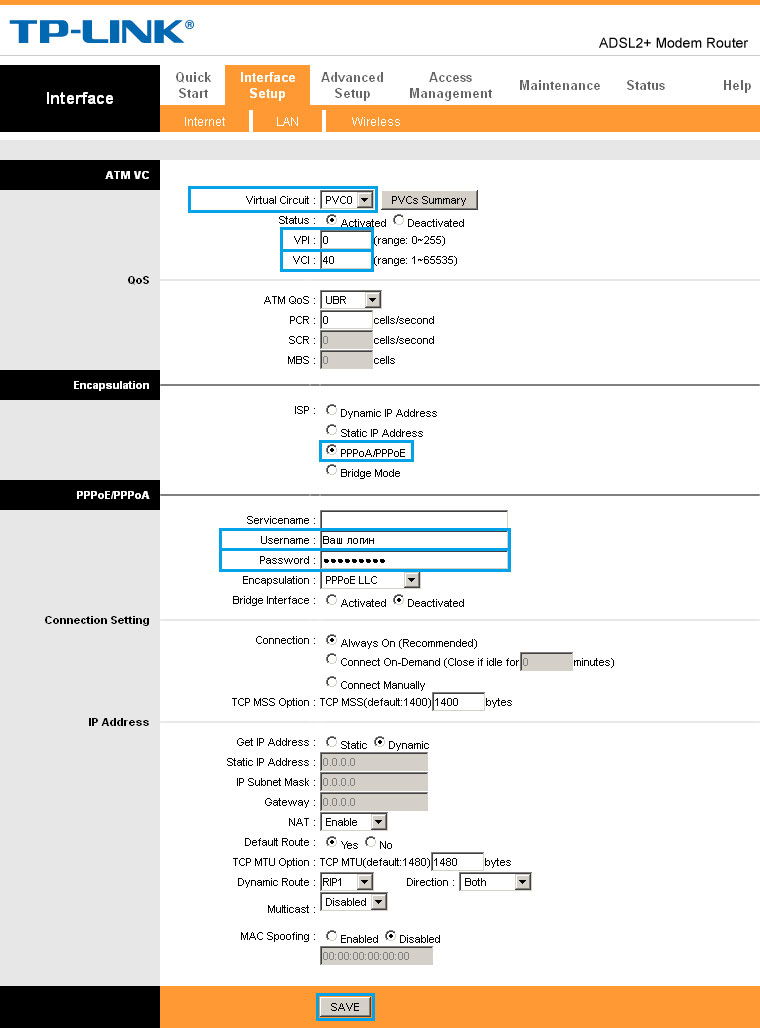
- Wi-Fi aynı menüde, ancak "Kablosuz" sekmesinde yapılandırılmıştır. Erişim noktasını etkinleştirin, şifrenin adını ve türünü seçin ve bir şifre atayın.
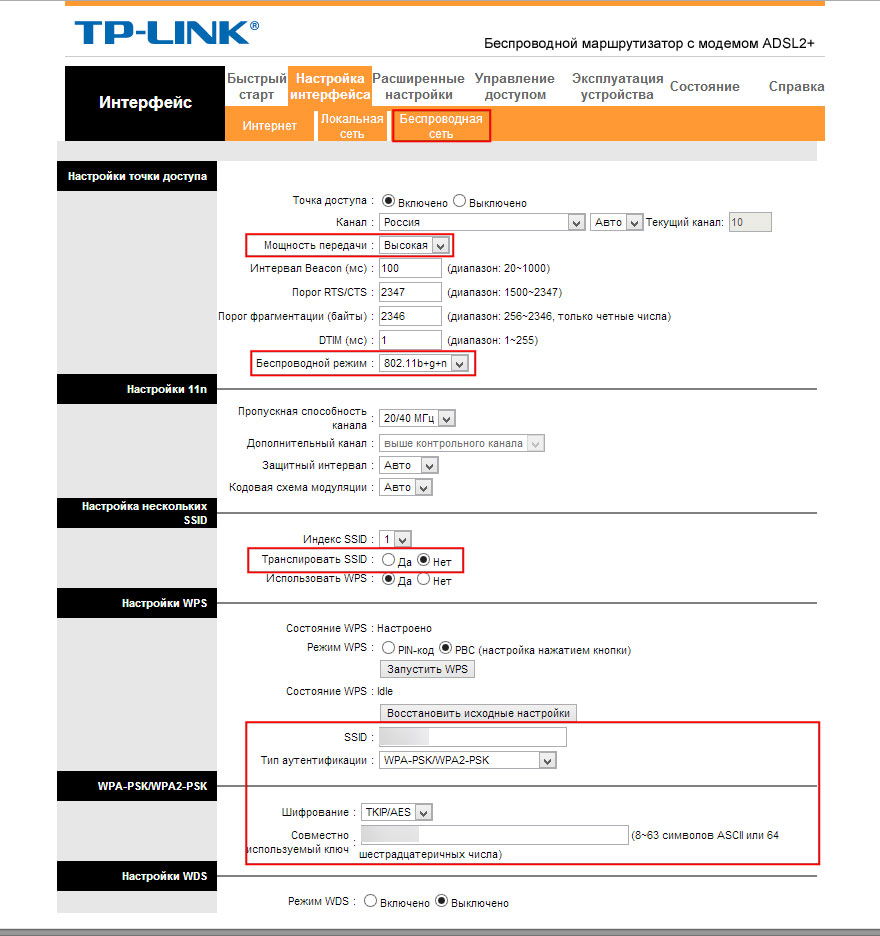
- Bir sonraki adım DHCP sunucusunu yapılandırmaktır. Bu, ağınızda çalışacak cihazlara manuel olarak IP adresleri atamanız gerekmeyecek şekilde gereklidir. Aynı menüde, ancak "LAN" sekmesinde "Etkin" i işaretlemelisiniz.
![]()
- İşte MAC adresleri için filtreleme ayarı - bu, ağınız için belirli gadget'lara erişimi kısıtlamaktır. Böyle bir ihtiyacınız varsa, yasağın uygulanacağı cihazların uygun alanlarına MAC adreslerini yazın.
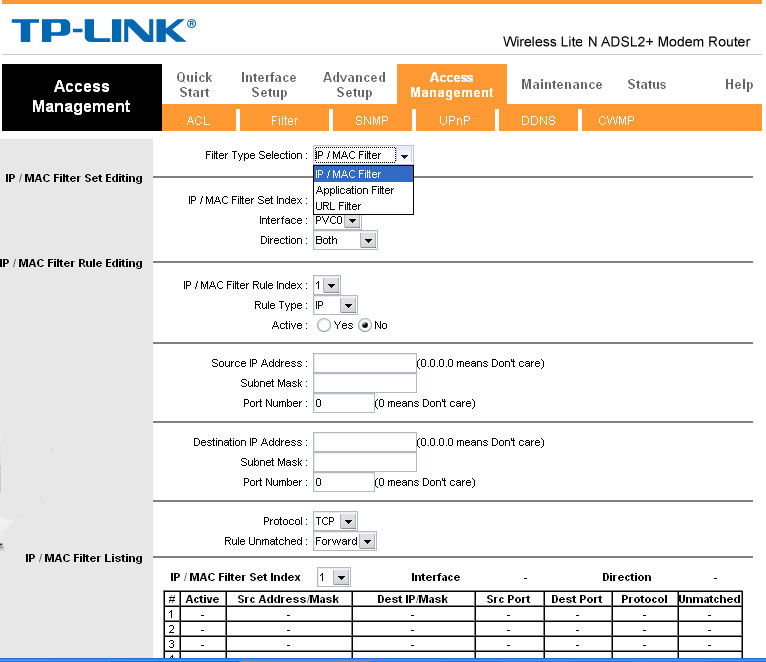
Cihaz yazılımı veya firmware güncellemesi, linker cihaz modeliniz için yeni bir sürüm yayınlamışsa anlamlıdır. Kuruluma başlamadan önce bunu kontrol etmenizi öneririz.
Modemi yükseltmek için, önce yeni sürümü sabit sürücü bilgisayar. Ardından "Bakım" menüsünden yönetim arayüzüne gidip "Firmware Update" e gidin. Üst alanda, kaydedilen * .bin dosyasına giden yolu seçmek için "Gözat" düğmesini kullanın ve "Güncelle" düğmesine tıklayın. İşlem 3-5 dakika sürecek, daha sonra yönlendirici yeniden başlatılacak ve bir yetkilendirme penceresi görüntülenecektir. Bu, yazılımın başarılı olduğu anlamına gelecektir.
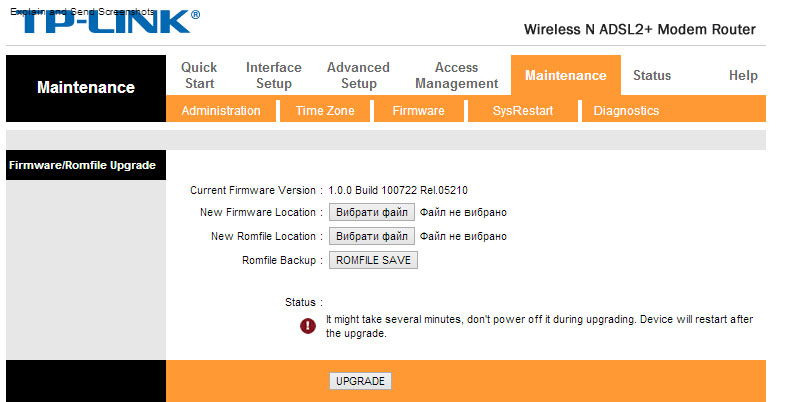
Güncelleme sırasında cihazı manuel olarak tekrar çalıştırmayın, elektronik bilgisayardan veya güç şebekesinden çıkarmayın - bu, ürün yazılımına kalıcı olarak zarar verebilir.
Sonuç
ADSL yönlendirici ve TP-LINK TD-W8951ND modem yüksek hızlı oluşturmak isteyenler için evrensel yönlendiricilerdir yerel alan ağı Bir ADSL bağlantısına göre. Yapılandırması, benzer modellerde olduğu gibi neredeyse aynıdır ve geniş işlev, kullanıcıların ağ oluşturmanın tüm nüanslarını hesaba katan kullanıcı atölyelerini bile tatmin eder. Bu tür cihazlarla ilgili deneyiminiz var mı? Yorumlarda bize yazınız.
Merhaba, bu yazıda harika bir bütçe adl yönlendirici td w8951nd ele alacağız. Bu yönlendiricinin temel özelliklerini bilmiyorsanız, onu burada görebilirsiniz. Makalenin ana yönü, adsl sinyalini kullanan ana operatörlerin ayar standartlarını gözden geçirmektir. Bu Rostelecom, Megaline, Ukrtelecom, ByFly kavun sağlayıcıları kazık arazide en popüler.
Td w8951nd yönlendiriciyi ağa bağlama
Yönlendiriciler ile tamamlandığında, internet sinyal reklamlarından ses sinyalini ayırmak için gereken bir ayırıcı vardır. Yani doğru şekilde bağlamanız gerekiyor. Bunu yapmak için, servis sağlayıcının telini (telefon hattınızı) alıp "Hat" a (nom. 1) bağlayın, ardından telefonumuzu (3 numara) "Telefon" jakına bağlayın ve kabloyu "ADSL" soketine bağlayın. yönlendirici (nom.2).
Not: Telefonu kullanmazsanız, şebeke çalışması sırasında paraziti önlemek için yönlendiriciyi ayırıcıya bağlamak doğru olacaktır.
Sonra yönlendiriciyi bağlarız, her şey basittir. Başından itibaren, güç kaynağını özel "Hat" a bağlar, kabloyu ayırıcıdan (sayı 5) bağlayın ve bilgisayarın herhangi bir ağ portunu herhangi bir "LAN" portunu (numara 4) kullanarak yönlendiriciye bağlayın. Ve düğmesine tıklayarak yönlendiriciyi açmayı unutmayın.
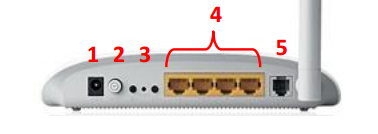
Bilgisayardaki Ağ Kartını Yapılandırma
Bu soygunda, ayarlara nasıl ve nereye gidileceğini ayrıntılı olarak açıklamayacağım. ağ kartıBurada ayrıntılı olarak açıklanmıştır. Ağ kartının ayarlarının ip adresinin otomatik alınması için geçerli olması gerektiğini söyleyeceğim. .

Rostelecom, Megaline, Ukrtelecom, ByFly sağlayıcıları için internet ayarları
Her şeyi gerektiği gibi bağladığımız alan olarak, yönlendiriciyi bilgisayarın arkasına yapılandırmaya gidiyoruz. Herhangi bir tarayıcıyı açın, örneğin "Opera" ve adres çubuğuna yönlendiricinin adresini yazın, varsayılan olarak 192.168.1.1, yetkilendirme penceresi "Kullanıcı adı" girdiğimiz yerde görünecektir - admin şifresi admin. Ve "Tamam" ı tıklayın.

Şimdi yönlendiricinin ana sayfasına ulaşacağız, burada konfigürasyona devam edebilmek için "Arayüz Kurulumu" ve "İnternet" linklerinden geçmemiz gerekiyor. Burada her şey basit, interneti yapılandırmak için gerekli alanları doldurmalısınız. Sanal Devre alanında baştan PVC0 seçin.
Artık 2 önemli VPI ve VCI alanı var, her sağlayıcı için bu parametreler farklı olabilir. Ayrıca, her bir şehir için bir sağlayıcıdan farklı olabilirler. Bununla ilgili olarak, desteğinizi açıklığa kavuşturmanızı öneriyorum. Bireysel operatörler için en popüler VPI ve VCI parametresini not aldım
Rostelecom
- VPI / VCI - 0/35, 0/33, 0/67, 0/100, 35/33, 0/55, 0/32.
Ukrtelecom CSO
- VPI / VCI - 1/32, 0/33.
MEGALINE
- VPI / VCI, 0 / 40'dır.
- VPI / VCI - 0/33
Sonra, soyulmuş ISP'de, PPPoA / PPPoE yazıtının karşısındaki noktayı koymuştuk. Kullanıcı adı alanındaki isim sözleşmedeki giriş bilgilerinizdir, şifre sözleşmeye de girilir, Şifre alanına girilir. Şimdi, verilerin geri kalanının resimde olduğu gibi olduğunu kontrol edin ve "SEVE" düğmesine basın. 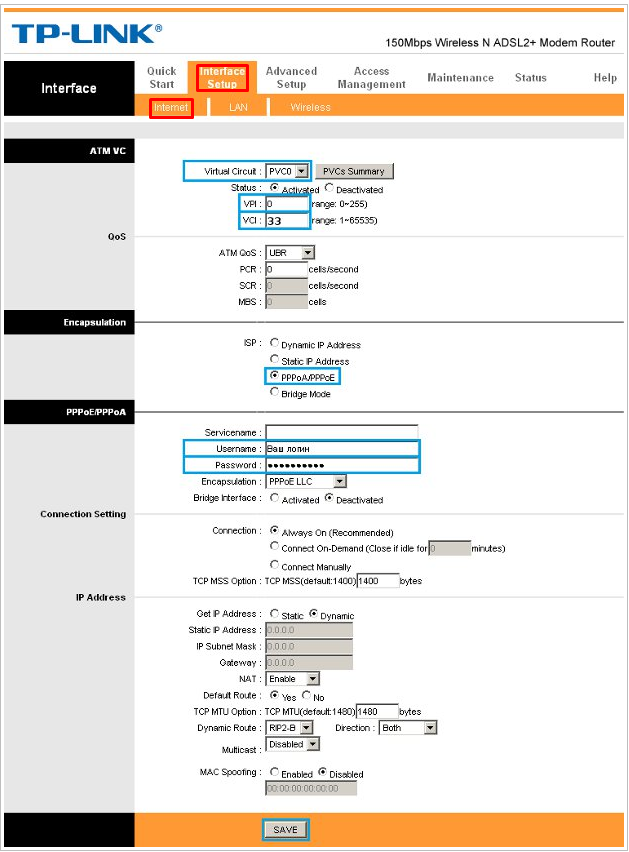
IPTV kurulumu
Yöneltici Tp link td w8951nd'de Internet'i kurduktan hemen sonra, IP TV'yi yapılandırmaya devam edin. "Arayüz Kurulumu" ile aynı yerde ve Sanal Devre alanında "İnternet" de kalmak kaydıyla, PVC1 profilini kullanmamayı tercih ederiz. VPI / VCI yanı sıra internet ile, her sağlayıcı kendi değerine sahiptir. Onların desteğinden öğrenebilirsiniz. Burada zaman yoksa ana olanlar.
Rostelecom
- VPI / VCI - 0/91, 0/100, 0/34, 0/100, 35/33, 0/55, 0/32.
Ukrtelecom CSO
- VPI / VCI - 1/33.
MEGALINE
- VPI / VCI - 0/4
VPI / VCI - 1/34, 0/32.
Şimdi, ISS bölümünde, Köprü modunu seçin. Ve "SEVE" düğmesine tıklayın.

Şimdi "LAN" bölümüne geçiyoruz ve IGMP Snoop'un "Etkin" olması gerektiğini kontrol ediyoruz. Ve poli "Multicast" içinde IGMP v2'yi seçin. Ayarları değiştirdikten sonra "SEVE" düğmesine tıklayın.
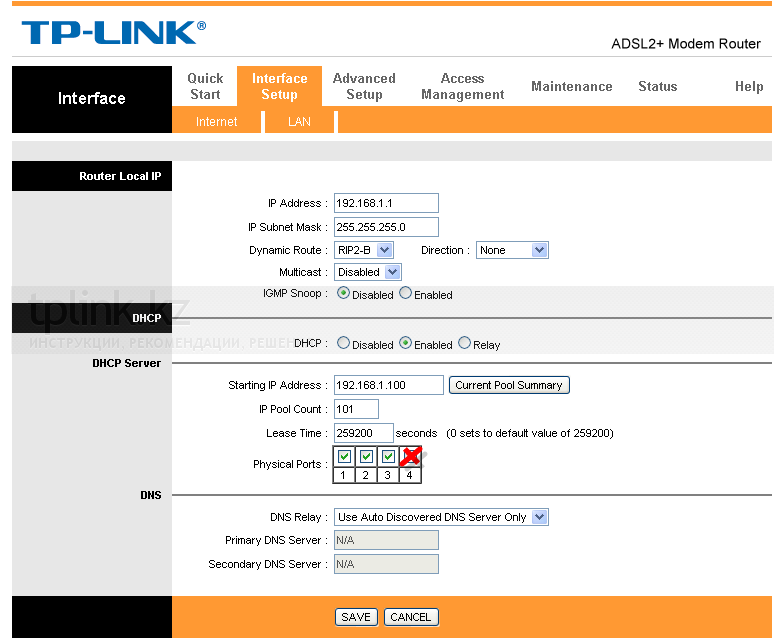
Wifi şifresini ayarla
Bu yönlendiricideki bir wi-fi kurmak ve bir parola ayarlamak, dünyanın tüm yönlendiricilerindeki kadar basit ve gerektirir gelişmiş ayarlar. Başlamak için, Arayüz Kurulumu\u003e Kablosuz'a gidin. Burada dosyanızın dahil olup olmadığını kontrol etmemiz gerekiyor, Erişim Noktası "Aktif" pozisyonunda olmalıdır. Ardından, SSiD alanında, ağınızın adını belirtin. Kimlik Doğrulama Türü, şu anda en güvenli tip olan WPA2-PSK'yı seçin. Ön Paylaşımlı Anahtar alanında, wai dosyasının parolasını ayarlayın, en az 8 karakter olmalıdır. Şimdi tüm "Seve" düğmesine basın.
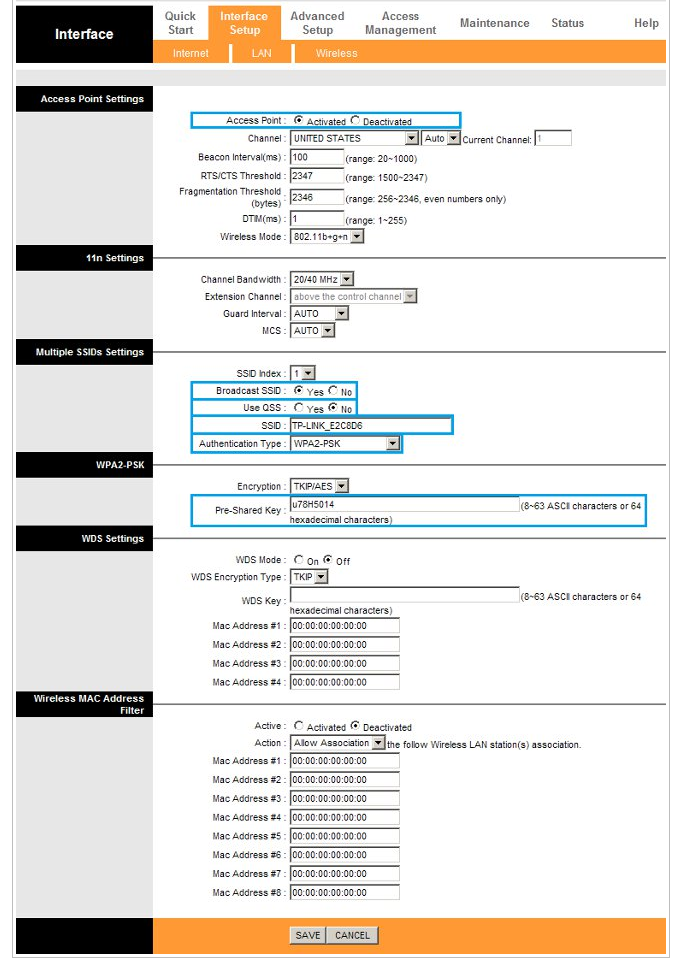
Yapılandırma işlemini anlamak için video:
.

















